Das Ziel dieses Handbuchs ist es, zu zeigen, wie Sie überprüfen können, welche Version von Kali Linux auf einem System ausgeführt wird. Dazu gehören Informationen wie die Versionsnummer und welche CPU-Architektur das System verwendet (d. h. 32 oder 64 Bit).
Kali ist eine fortlaufende Version, was bedeutet, dass es keine vollständigen System-Upgrades gibt. Stattdessen müssen Benutzer nur alle Pakete auf ihrem System aktualisieren, um auf die neueste Version von Kali zu aktualisieren. Vor diesem Hintergrund ist es nicht so wichtig zu wissen, ob Ihr System veraltet ist oder nicht, da die Aktualisierung vollständig mit dem apt-Paketmanager erfolgen kann. Im Folgenden zeigen wir Ihnen, wie es geht.
In diesem Tutorial lernen Sie:
- So überprüfen Sie die Version von Kali Linux
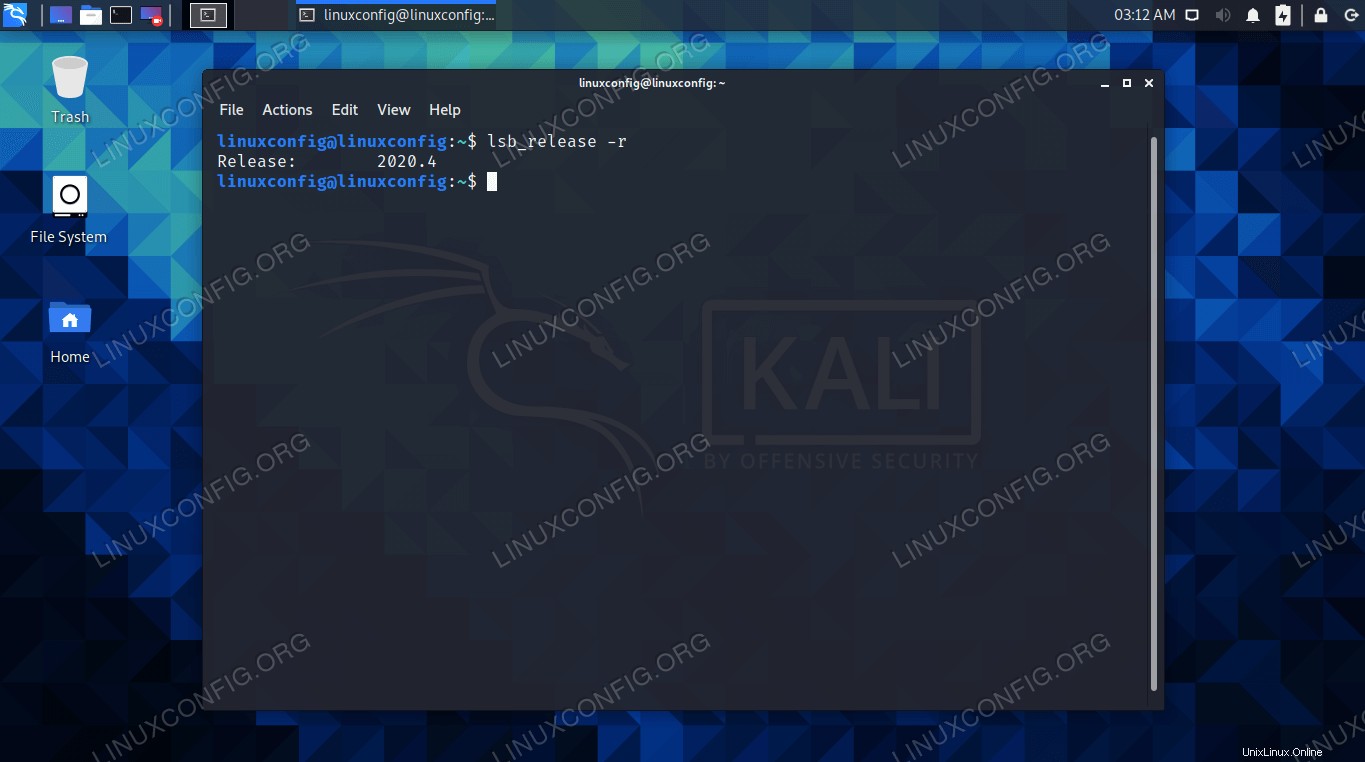 lsb_release-Befehl, der anzeigt, welche Version von Kali installiert ist
lsb_release-Befehl, der anzeigt, welche Version von Kali installiert ist | Kategorie | Anforderungen, Konventionen oder verwendete Softwareversion |
|---|---|
| System | Kali-Linux |
| Software | Nicht zutreffend |
| Andere | Privilegierter Zugriff auf Ihr Linux-System als root oder über sudo Befehl. |
| Konventionen | # – erfordert, dass bestimmte Linux-Befehle mit Root-Rechten ausgeführt werden, entweder direkt als Root-Benutzer oder durch Verwendung von sudo Befehl$ – erfordert, dass bestimmte Linux-Befehle als normaler, nicht privilegierter Benutzer ausgeführt werden |
Prüfen Sie die Kali-Version
Wir zeigen einige verschiedene Befehle, mit denen Sie die Version Ihres Systems überprüfen können. Einige von ihnen offenbaren andere Informationen als andere, aber es gibt auch viele Überschneidungen zwischen den meisten von ihnen. Wählen Sie die für Ihre Situation am besten geeigneten aus.
- Der
lsb_release -aDer Befehl zeigt die Release-Version, die Beschreibung und den Codenamen des Betriebssystems an. Dies ist der einfachste Weg, um schnell herauszufinden, welche Version von Kali Sie verwenden. In unserem Beispiel unten befinden wir uns auf2020.4.$ lsb_release -a No LSB modules are available. Distributor ID: Kali Description: Kali GNU/Linux Rolling Release: 2020.4 Codename: kali-rolling
- Die
/etc/os-releaseDatei enthält verschiedene Informationen, einschließlich der Betriebssystemversion.$ cat /etc/os-release PRETTY_NAME="Kali GNU/Linux Rolling" NAME="Kali GNU/Linux" ID=kali VERSION="2020.4" VERSION_ID="2020.4" VERSION_CODENAME="kali-rolling" ID_LIKE=debian ANSI_COLOR="1;31" HOME_URL="https://www.kali.org/" SUPPORT_URL="https://forums.kali.org/" BUG_REPORT_URL="https://bugs.kali.org/"
- Der
hostnamectlDer Befehl zeigt uns die Kernel-Version und die CPU-Architektur.$ hostnamectl Static hostname: linuxconfig Icon name: computer-vm Chassis: vm Machine ID: e31601172a1b411a92cc7dd738d65605 Boot ID: 79fb33f634044935a4a14c09be8c4f51 Virtualization: oracle Operating System: Kali GNU/Linux Rolling Kernel: Linux 5.9.0-kali5-amd64 Architecture: x86-64 - Der
/proc/versionDatei enthält Build-Informationen für das Betriebssystem.$ cat /proc/version Linux version 5.9.0-kali5-amd64 ([email protected]) (gcc-10 (Debian 10.2.1-1) 10.2.1 20201207, GNU ld (GNU Binutils for Debian) 2.35.1) #1 SMP Debian 5.9.15-1kali1 (2020-12-18)
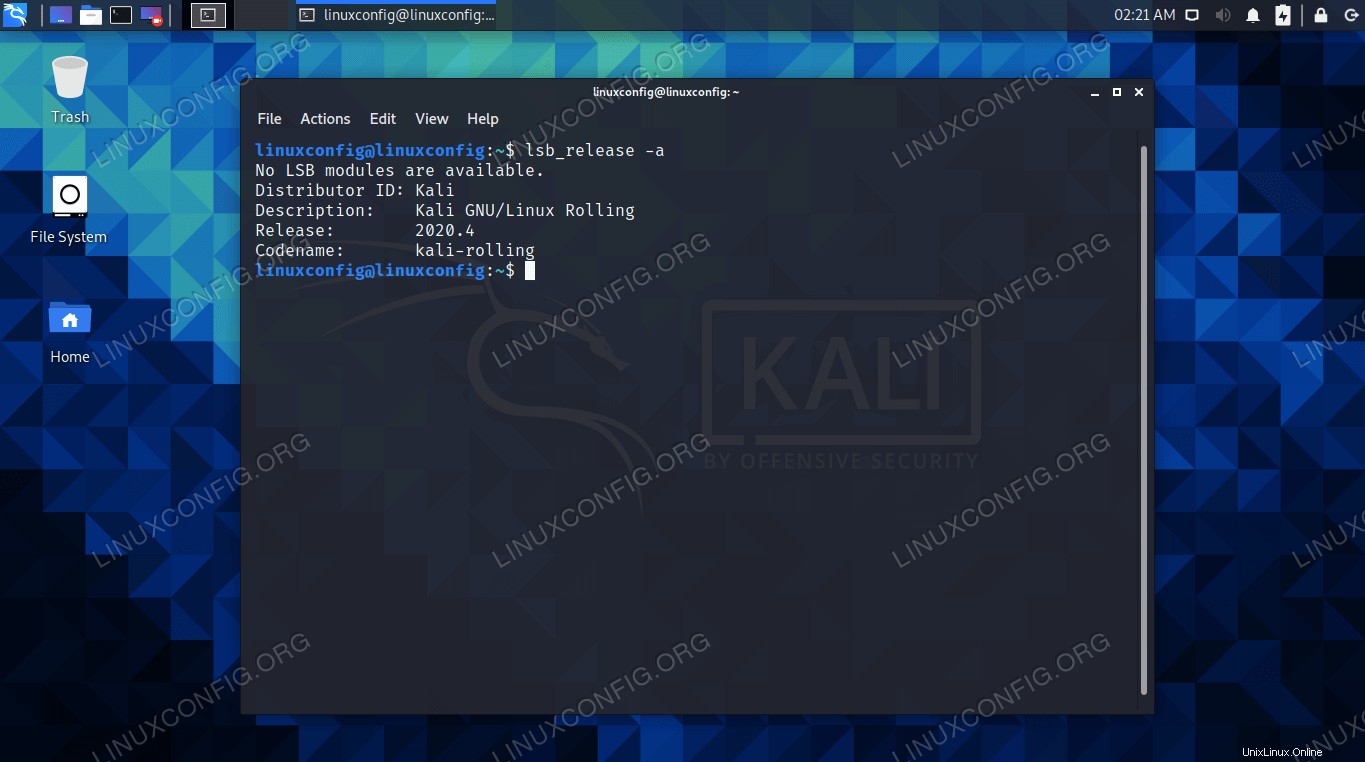 lsb_release -ein Befehl
lsb_release -ein Befehl 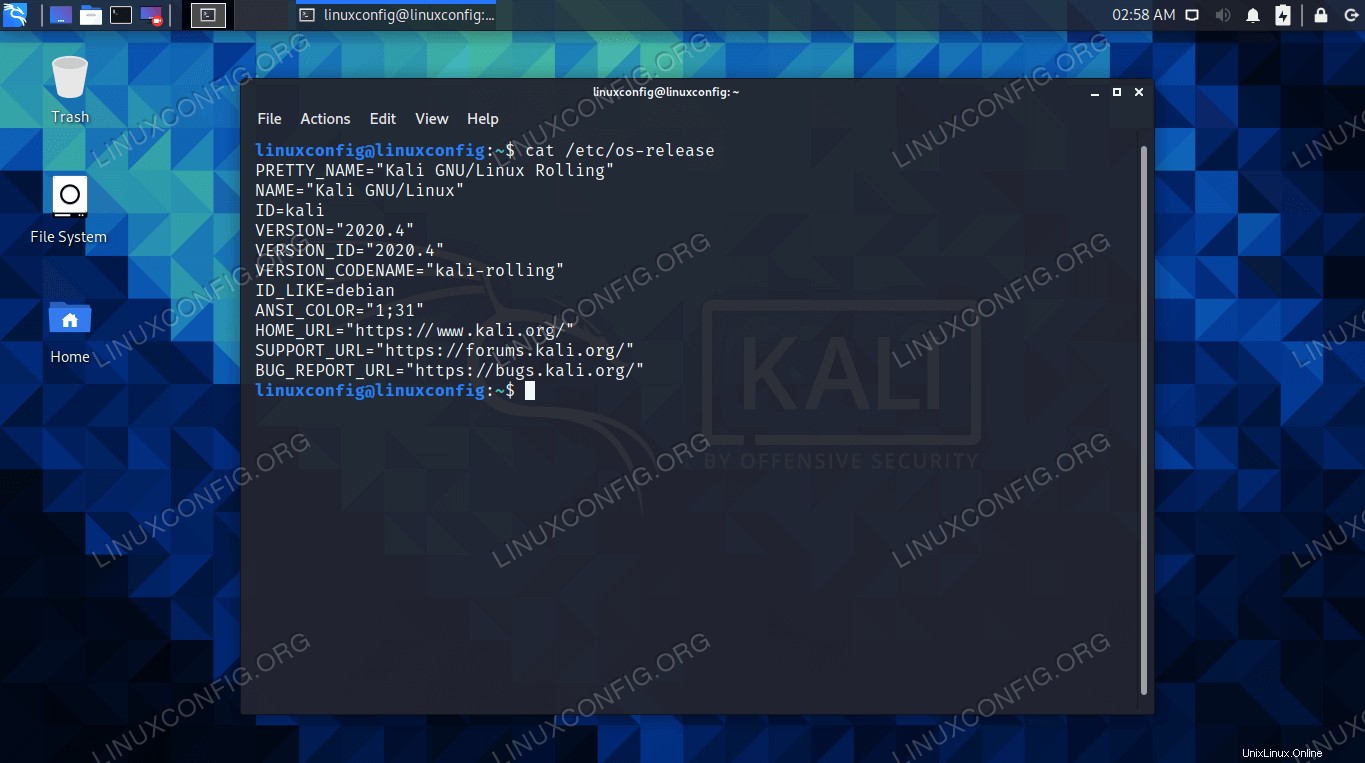 os-release-Datei
os-release-Datei 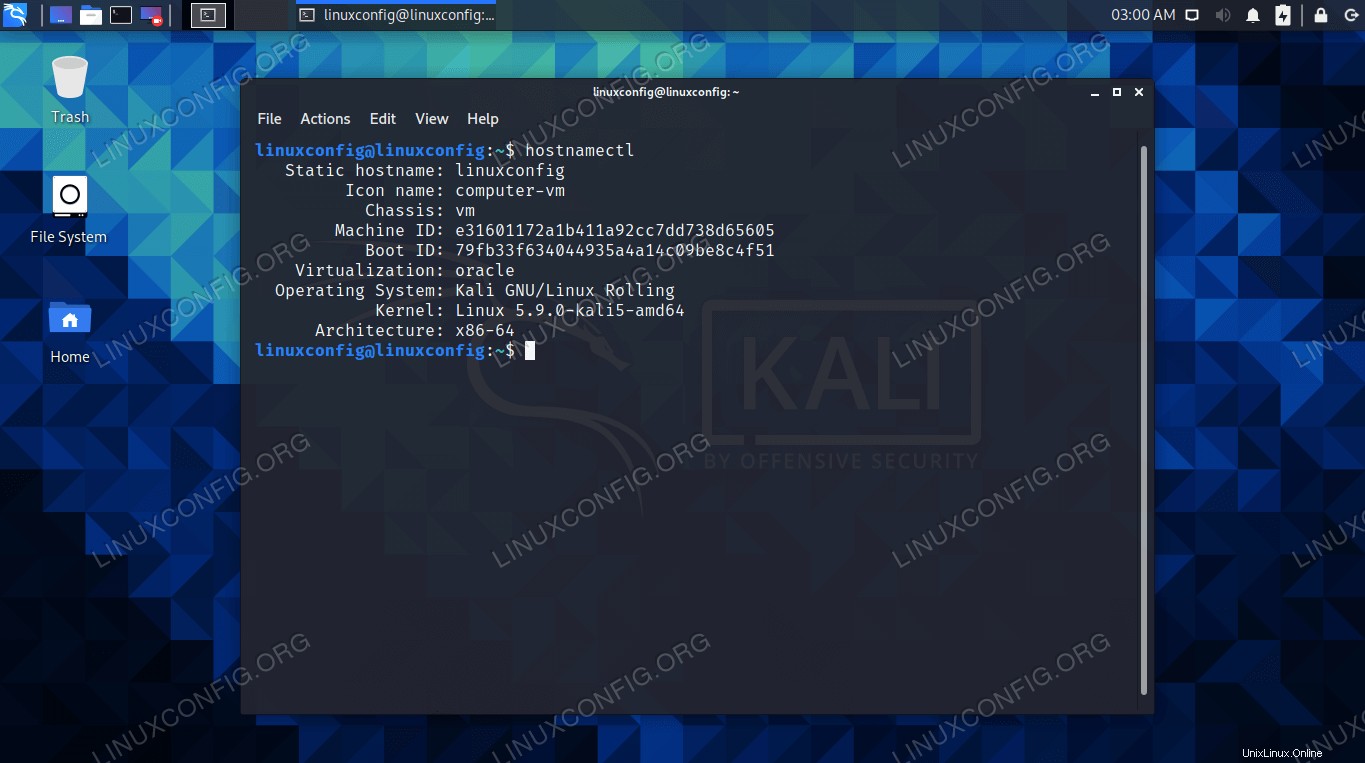 hostnamectl-Befehl
hostnamectl-Befehl  Die /proc/version-Datei
Die /proc/version-Datei Wenn Sie Kali auf die neueste Version aktualisieren möchten, können Sie die folgenden Befehle ausführen. Weitere Erklärungen finden Sie in unserem Leitfaden zur Aktualisierung von Kali Linux.
$ sudo apt update $ sudo apt full-upgrade
Abschlussgedanken
In diesem Handbuch haben wir gesehen, wie Sie überprüfen können, welche Version von Kali Linux auf einem System installiert ist. Der lsb_release -a oder lsb_release -r Befehle stellen die einfachste Möglichkeit dar, diese Informationen zu erhalten, obwohl wir auch mehr Befehle behandelt haben, die hilfreiche Informationen über das System preisgeben, wie z. B. die Kernel-Version und die CPU-Architektur.